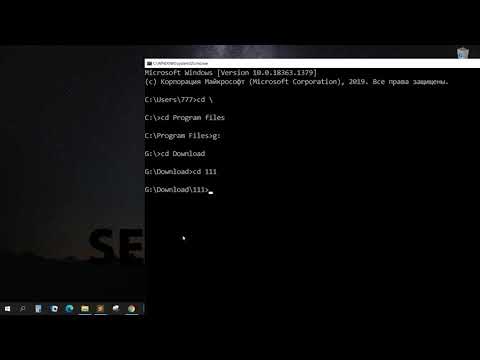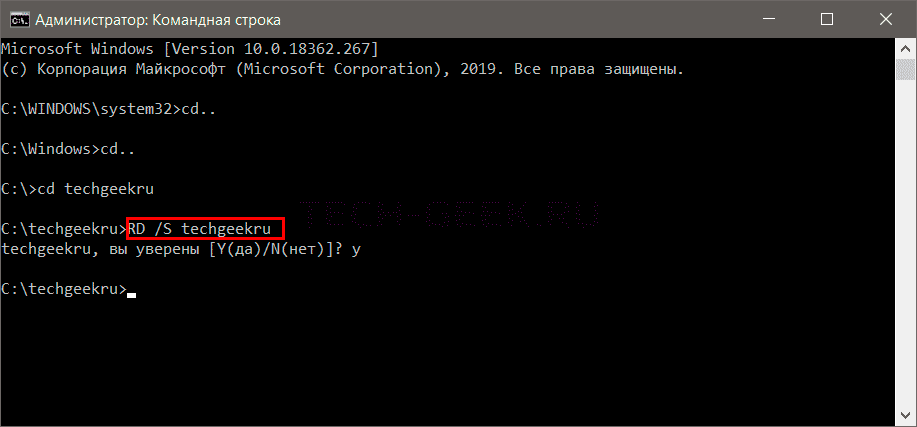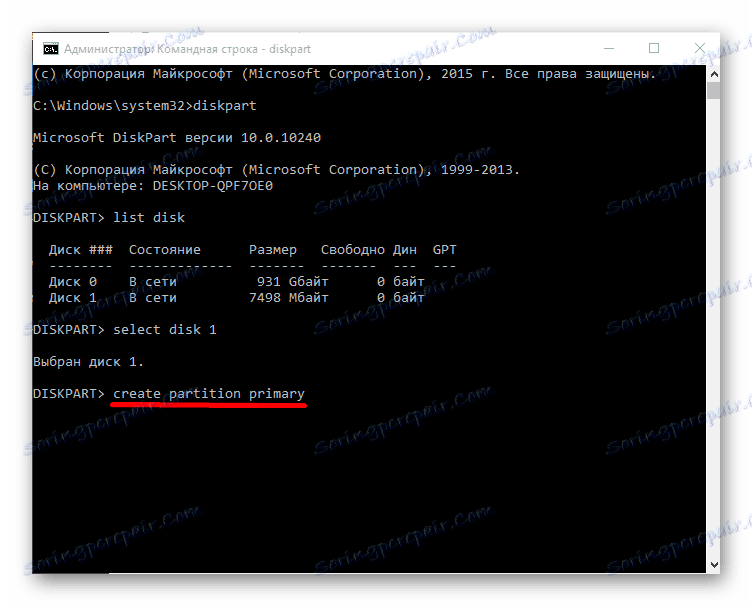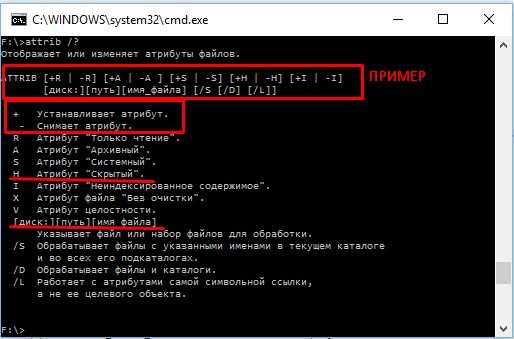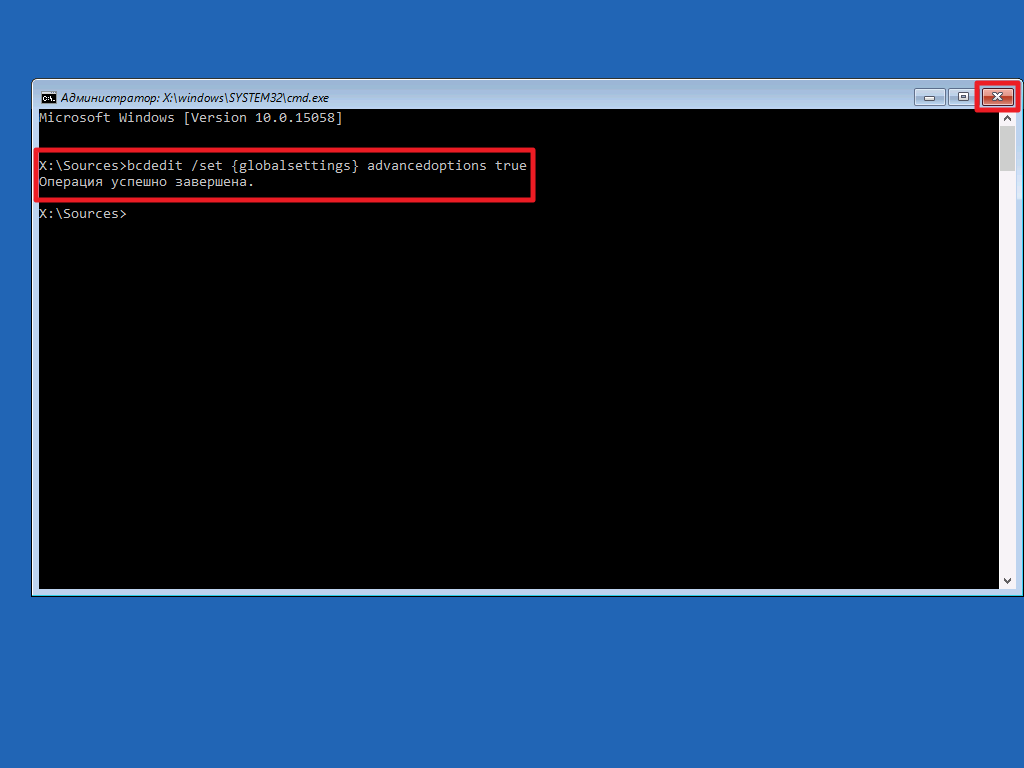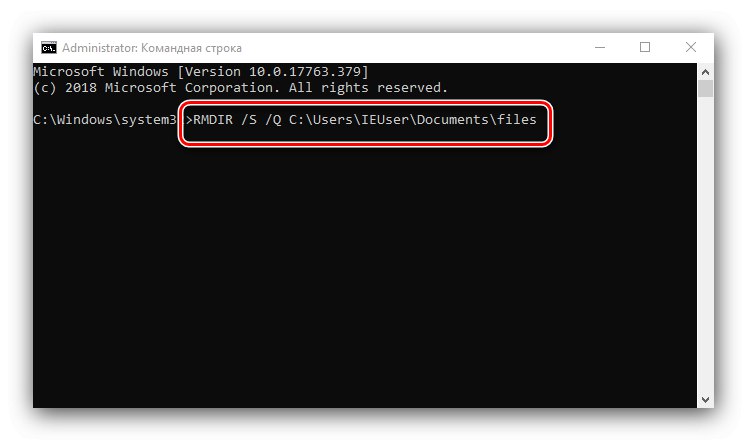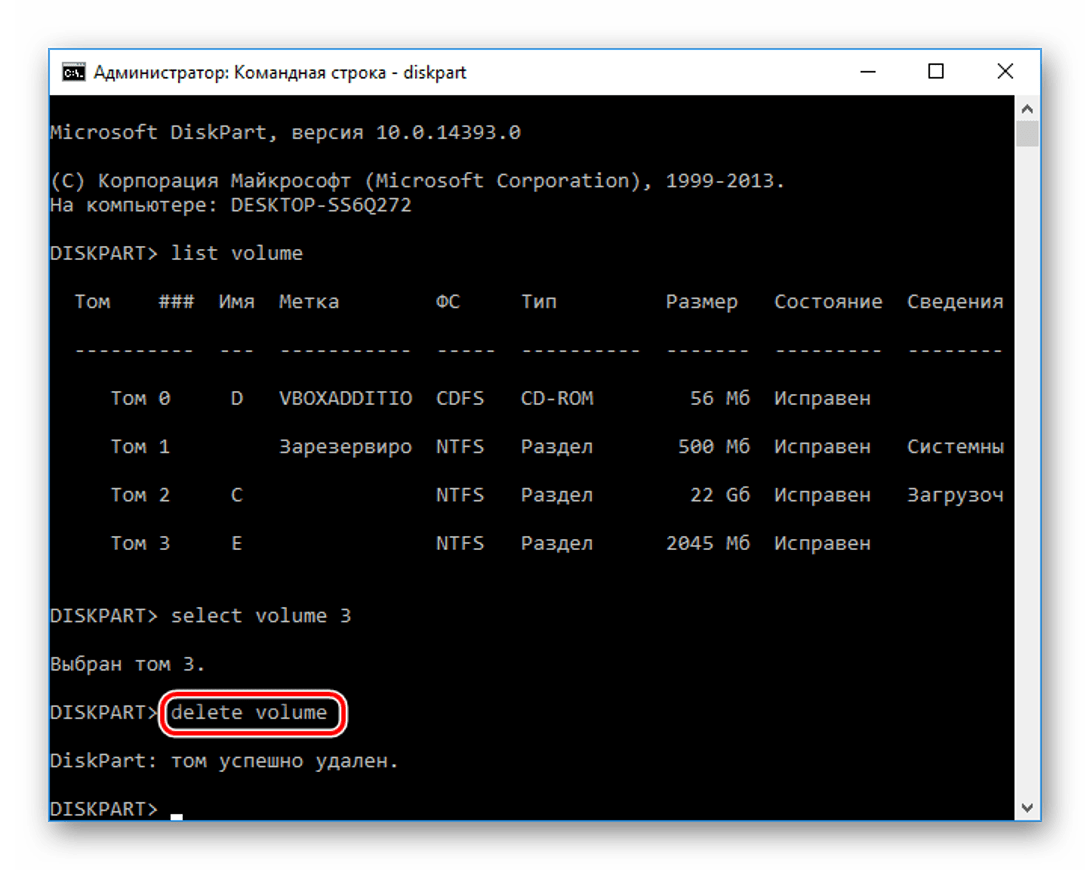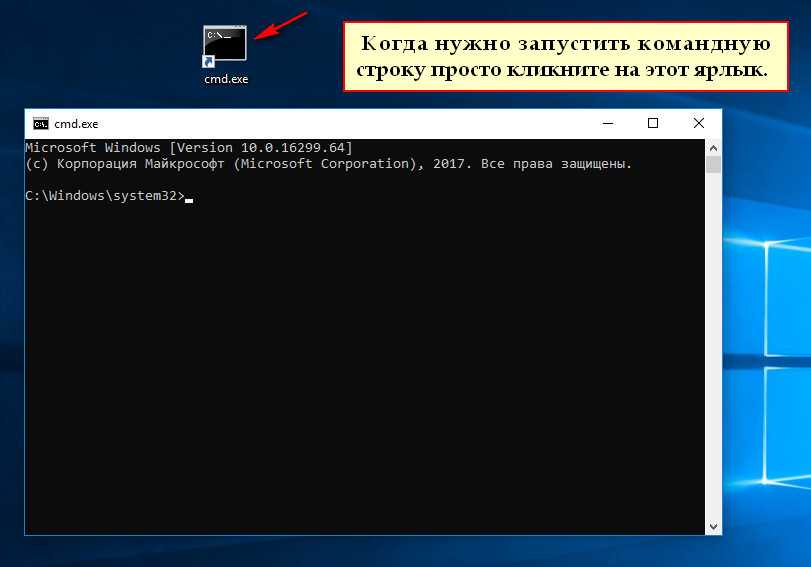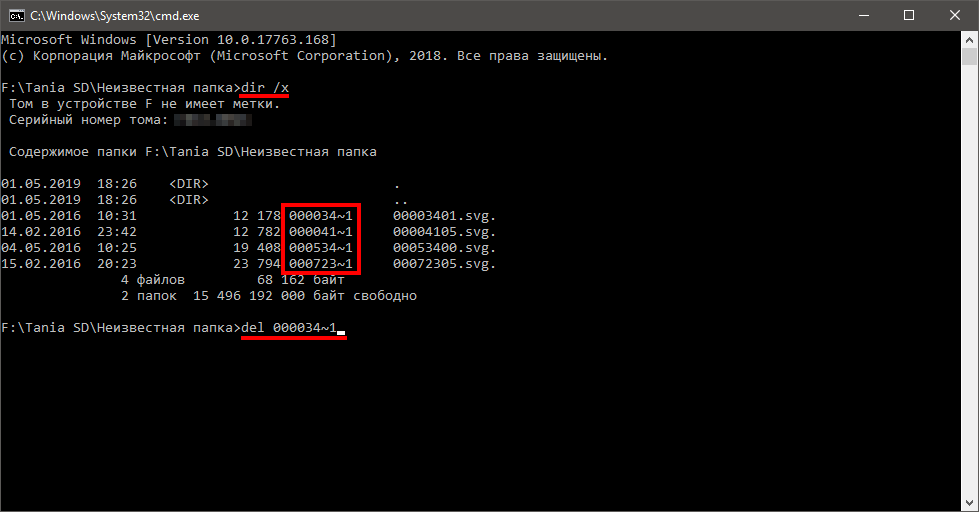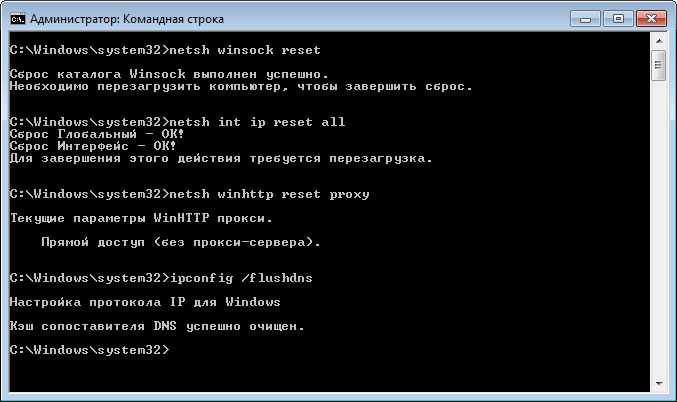Как удалить папку в командной строке Windows 7: шаг за шагом
Удаление папок через командную строку Windows 7 может быть полезным для опытных пользователей и системных администраторов. Следуя нашим советам, вы сможете легко и безопасно удалить ненужные папки.
Откройте командную строку от имени администратора, чтобы иметь необходимые права на удаление папок.
Как создавать папки и файлы через командную строку Windows и перемещаться по каталогам
Для открытия командной строки нажмите Пуск, введите cmd в поисковую строку, затем щелкните правой кнопкой мыши на cmd.exe и выберите Запуск от имени администратора.
3 способа Как удалить НЕУДАЛЯЕМЫЕ папки и файлы
Перейдите в директорию, где находится папка, которую вы хотите удалить, используя команду cd путь_к_папке.
Как удалить файл и папку через командную строку CMD
Чтобы увидеть содержимое текущей директории, используйте команду dir.
Как удалить файл с помощью командной строки
Для удаления папки и всех ее содержимого введите команду rmdir /s /q имя_папки. Параметр /s удаляет папку и все подкаталоги, а /q отключает запрос на подтверждение удаления.
Как удалить папку ac-ch.ru с помощью командной строки
Будьте осторожны при использовании команды rmdir /s /q, так как она необратимо удаляет все файлы и подкаталоги в указанной папке.
Если у вас нет прав на удаление папки, убедитесь, что вы запустили командную строку от имени администратора.
Для удаления пустой папки используйте команду rmdir имя_папки без дополнительных параметров.
Удаление папки System32 в Windows 11
Если удаление папки не удается, убедитесь, что все файлы и программы, находящиеся в папке, закрыты и не используются.
How to Delete Junk Files in Windows 7
Для получения дополнительной информации о командах командной строки введите help в командной строке.
Что будет если удалить папку System 32 в windows 7